Software Microsoft Excel tidak hanya digunakan untuk menghitung pengurangan, perkalian dan pertambahan saja dengan rumus. Kamu juga bisa menggunakan rumus rata-rata excel yang dapat membantumu dalam berbagai kegiatan dalam menghitung.
Biasanya mencari nilai rata-rata sering dibutuhkan untuk seorang pengajar yang ingin mengetahui nilai tersebut dari seluruh siswanya. Jika kamu menghitungnya secara manual tentu akan memakan waktu yang banyak atau merepotkan apalagi jika jumlah siswanya yang banyak.
Maka dari itu Metodegames menulis artikel ini untuk membantumu dalam mencari dan menerapkan rumus rata-rata Excel untuk dapat memudahkan pekerjaan atau tugasmu.
Bagi kamu yang penasaran mengenai Rumus rata-rata Excel akan kami bahas secara lengkap. yuk simak penjelasannya dibawah ini hingga selesai!
Rumus Rata-rata Excel
Rata-rata atau mean sendiri adalah bilangan yang mewakili sekelompok data. Agar dapat mendapatkan hasil rata-rata, maka kita harus menghitung sejumlah data secara keseluruhan kemudian membagikannya dengan banyak data yang telah diinput.
Kamu pasti sudah bisa dan mengerti dalam menghitung jumlah data secara manual. Namun apa jadinya jika menghitung datanya lebih dari ratusan bahkan ribuan, maka dari itu menggunakan software Microsoft Excel untuk memperoleh hasil cepat serta jelas.
Untuk menghitung rata-rata excel pun bisa menggunakan rumus “Average”. Kata atau rumus tersebut dapat menghasilkan berbagai rumus rata-rata excel untuk segala kebutuhan, seperti pada penjelasan dibawah ini:
Rumus Rata-rata Excel Standar
Pertama, rumus rata-rata excel yang paling standar hanya sekedar untuk menghasilkan nilai rata-rata saja. Jika kamu ingin mencari tau cara menghitung rata-rata di Excel seperti halnya mencari dari sekelompok siswa bisa Simak caranya dibawah ini:
- Pertama, buka terlebih dahulu Ms Excel serta siapkan data yang ingin dicari nilai rata-ratanya
- Kedua, setelah membuka data yang dibutuhkan silahkan letakkan kursor pada cell kosong sesuai yang diinginkan atau pada kolom yang sudah disediakan
- Ketiga, ketikkan rumus =AVERAGE(Cell awal;cell akhir). Kamu bisa cek seperti pada gambar dibawah ini kami akan menghitung dari nilai rata-rata Bahasa Indonesia, Matematika dan PKN. Jika dituliskan dengan rumus maka =AVERAGE(D4;E4;F4) dan tekan Enter. Untuk memudahkanmu bisa dengan mengetik =AVERAGE( kemudian klik data dan tahan hingga data mana yang ingin kamu cari hasil rata-ratanya.
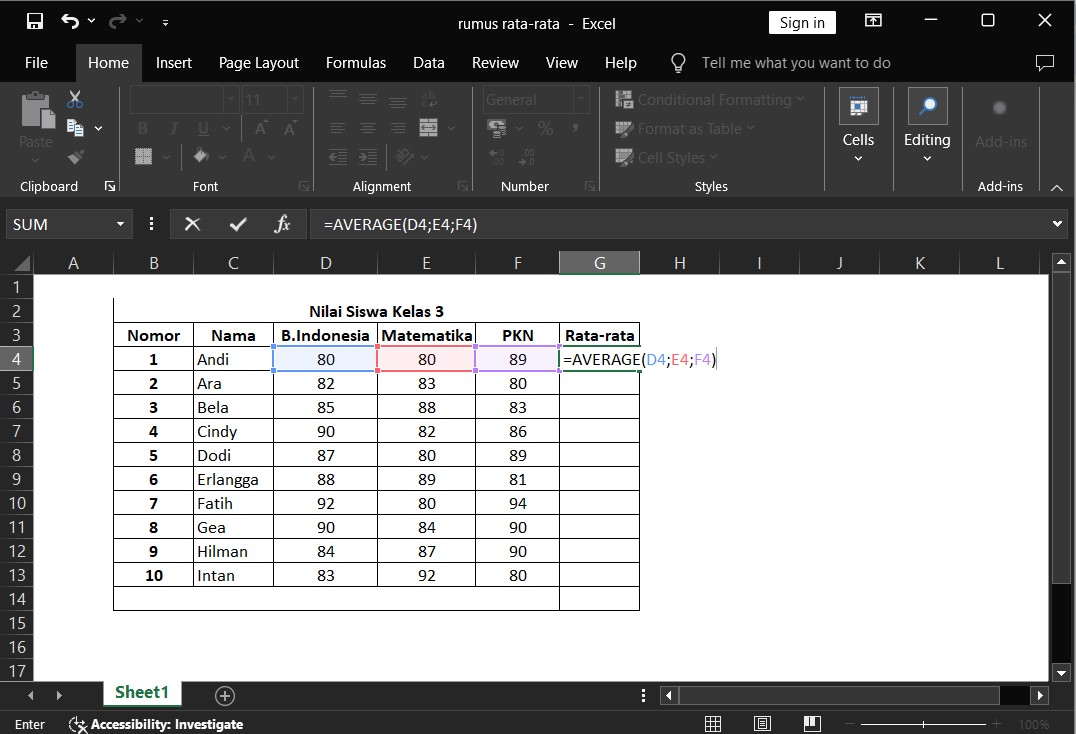
- Keempat, hasil dari nilai rata-rata tiga Pelajaran tersebut akan muncul. Jika hasil yang kamu dapatkan ada angka dibelakang koma maka bisa menggunakan menu “Decrease Decimal” seperti pada gambar dibawah ini.
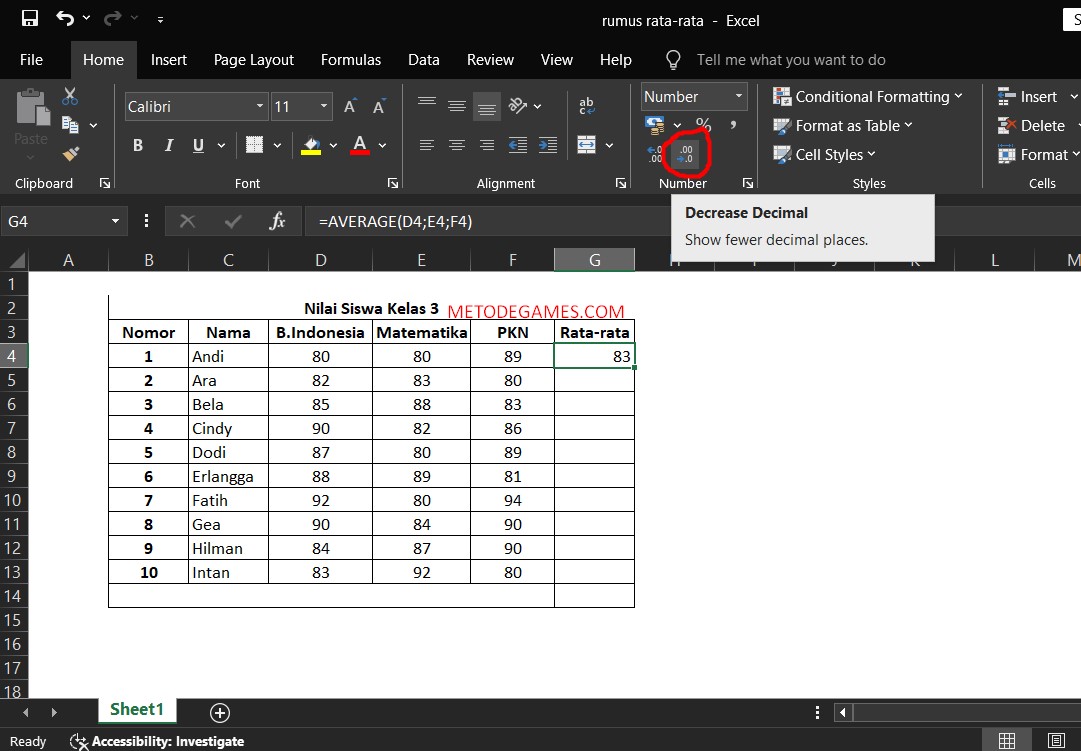
- Kelima, setelah satu hasil nilai rata-rata dari siswa telah muncul untuk memudahkanmu dalam menghitungnya tidak perlu mengetikkan rumusnya satu persatu ya bisa cek seperti yang ditandai dibawah ini lalu klik cell tersebut dan tarik kebawah.
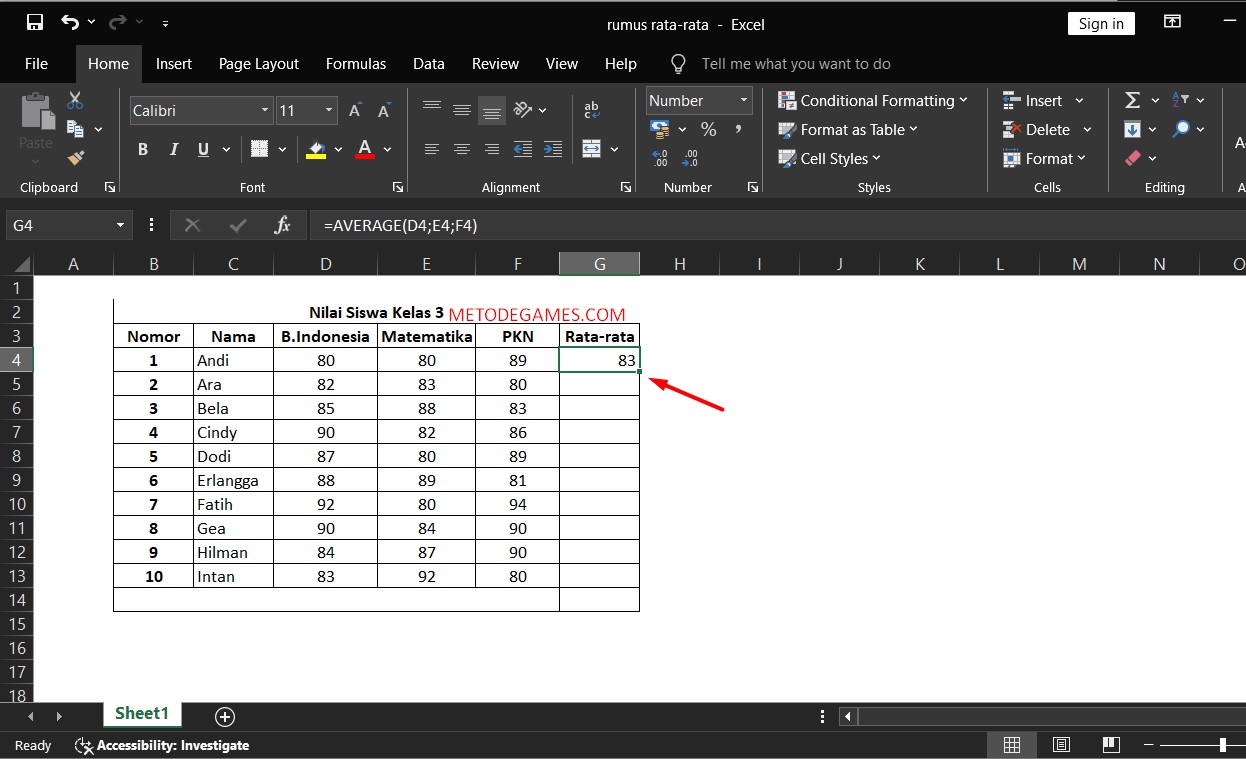
- Selesai, kamu akan melihat hasil dari penggunaan rumus rata-rata dalam mencari nilai yang sedang kamu butuhkan.
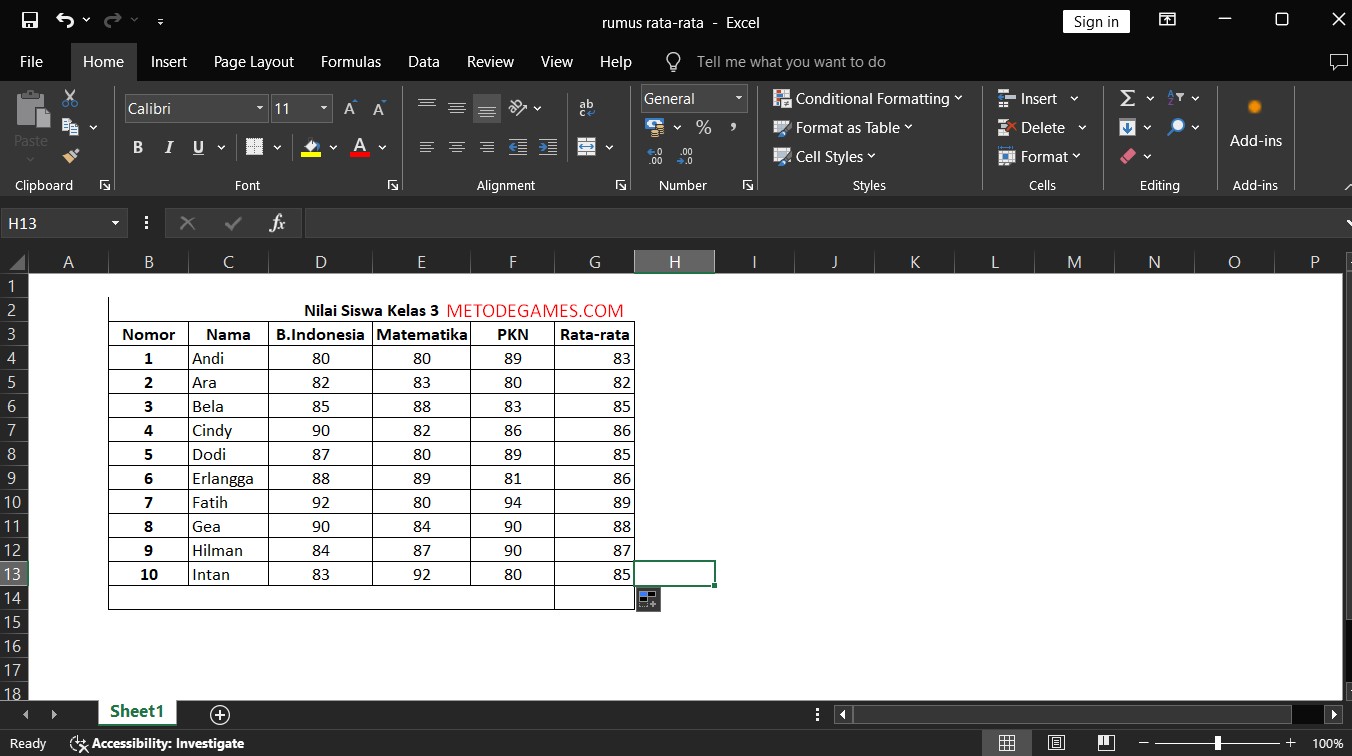
Rumus Rata-rata AVERAGEA
Untuk mencari nilai rata-rata tidak hanya menggunakan rumus “AVERAGE” ada juga rumus “AVERAGEA” yang bisa kamu gunakan. Lantas apa bedanya rumus tersebut dengan yang sebelumnya?
AVERAGEA digunakan untuk menhtiung nilai rata-rata yang mana dapat diambil dari bentuk angka dan teks. Jika pada teks nantinya akan dihitung dan dievaluasi dengan angka 0. Untuk dapat menggunakan rumus rata-rata AVERAGEA seperti sama seperti yang diatas, namun jika kamu bingung bisa cek dibawah ini:
- Pertama, buka Ms Excel serta siapkan data yang ingin kamu cari nilai rata-ratanya
- Kedua, letakkan kursor dikolom yang ingin nanti ditampilkan hasil dari perhitungan dari rumusnya
- Ketiga, ketikkan rumus rata-rata AVERAGEA yaitu =AVERAGEA(Cell awal;cell akhir). Kamu bisa cek contoh penulisannya seperti pada gambar dibawah ini ya. Jika menggunakan rumus tersebut untuk mencari nilai rata-ratanya maka =AVERAGEA(D4;E4;F4). Untuk memudahkanmu bisa dengan mengetik =AVERAGE( kemudian klik dan tahan hingga data mana yang ingin kamu cari hasil rata-ratanya.
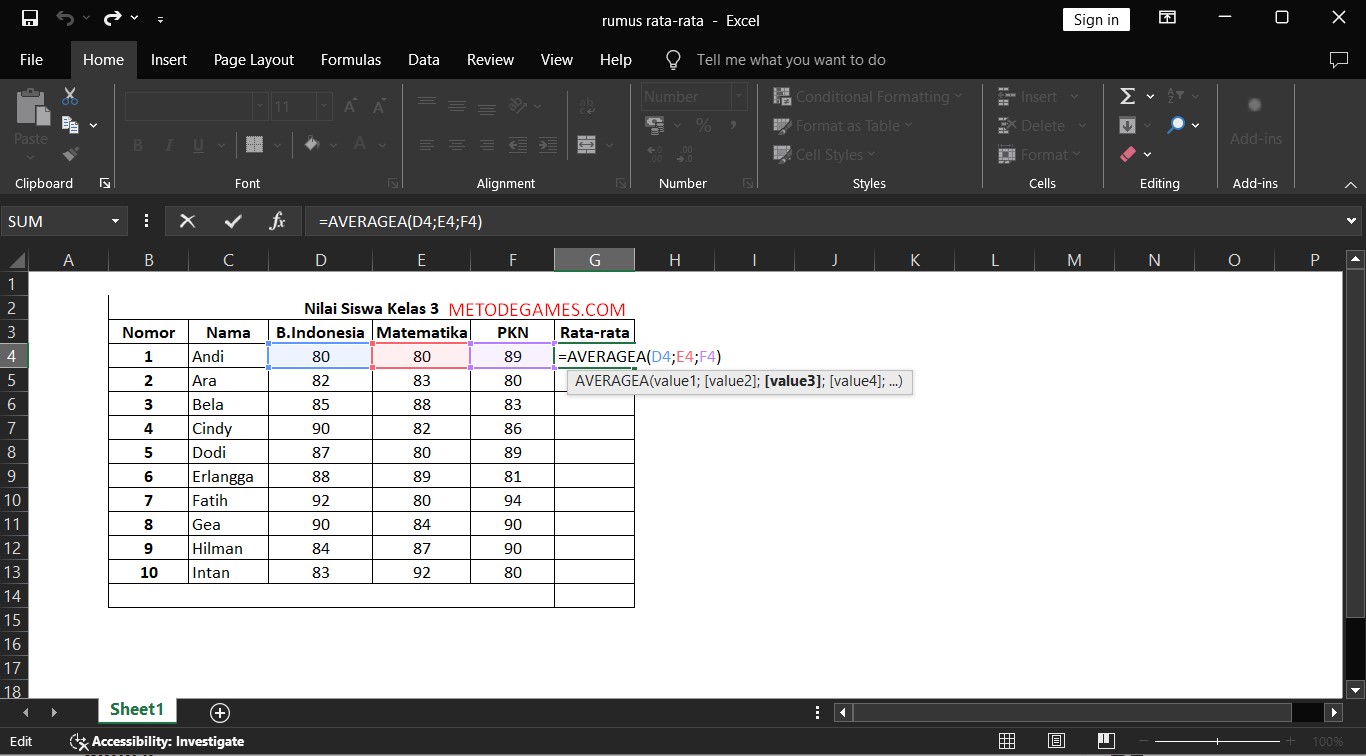
- Keempat, hasil dari nilai rata-rata dengan menggunakan rumus AVERAGEA akan muncul. Untuk dapat memunculkan hasil secara cepat tanpa harus menulis rumus kembali bisa klik tanda pada gambar yang dibawah dan tarik hingga kebawah. Cara simpelnya untuk memperoleh hasil nilai rata-rata kamu bisa klik dua kali pada titik hijau yang ditandai.
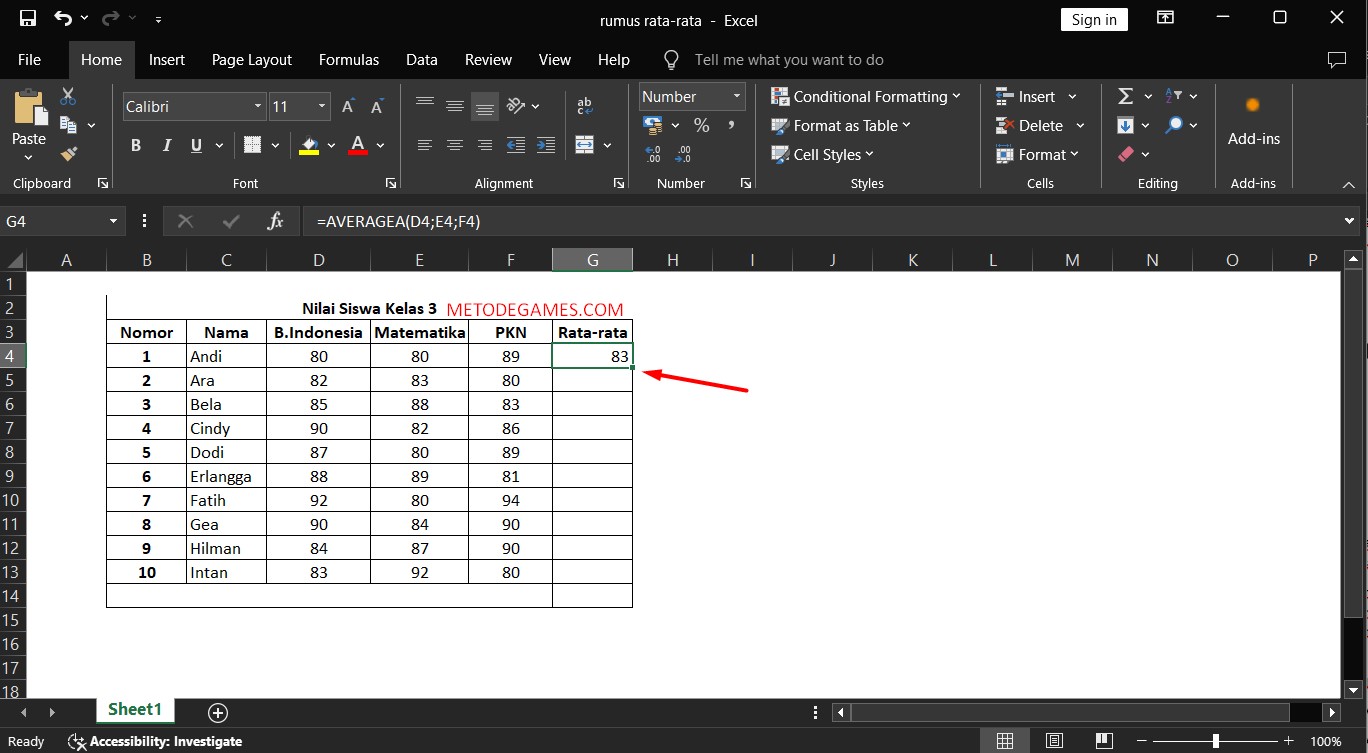
- Kelima, akan muncul dari nilai rata-rata yang sudah menggunakan rumus AVERAGEA dengan cepat dan efektif tanpa perlu menghitung manual ataupun memasukan rumusnya secara satu persatu.
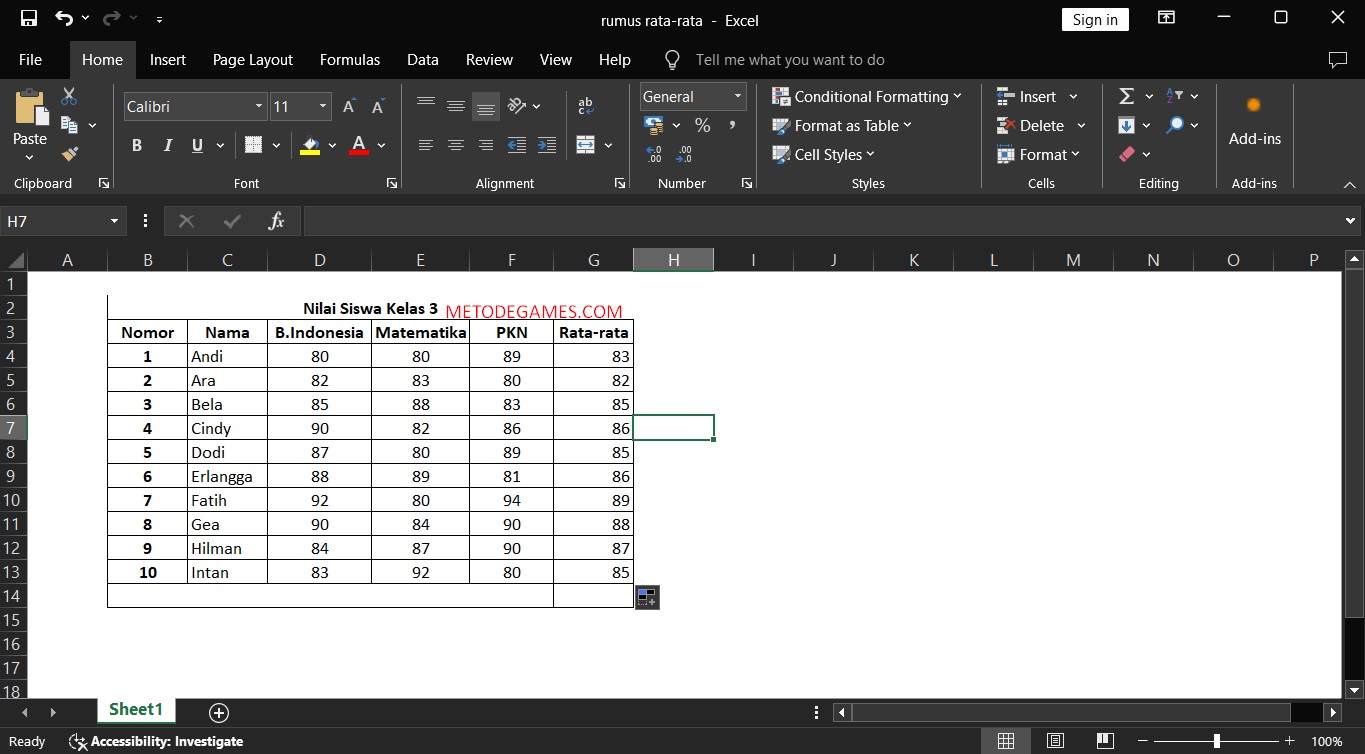
- Selesai
Rumus Rata-rata AVERAGEIF
Selanjutnya rumus rata-rata yang bisa kamu gunakan untuk mencari hasil data yang diinginkan bisa menggunakan rumus AVERAGEIF. Rumus AVERAGEIF ini digunakan untuk mencari nilai rata-rata yang sudah tercampur dengan data lain. Jika dirapihkan dan memiliki banyak data tentu akan memakan waktu yang begitu lama.
Maka dari itu kita akan membagikan cara atau tutorial untuk mencari nilai rata-rata dari data yang yang kamu miliki tercampur dengan rumus AVERAGEIF. Berikut informasinya dibawah ini:
- Pertama, buka terlebih dahulu data yang ingin dicari nilai rata-rata
- Kemudian letakkan kursor pada cell kosong yang nantinya ingin ditampilkan hasil dari nilainya
- Setelah itu silahkan ketikan rumus dari AVERAGEIF yaitu =AVERAGEIF(MataPelajaran;”Nama Mata Pelajaran”;Semua Nilai). Jika dituliskan berdasarkan pada gambar dibawah ini maka =AVERAGEIF(D4:D12;”Matematika”;E4:E12)
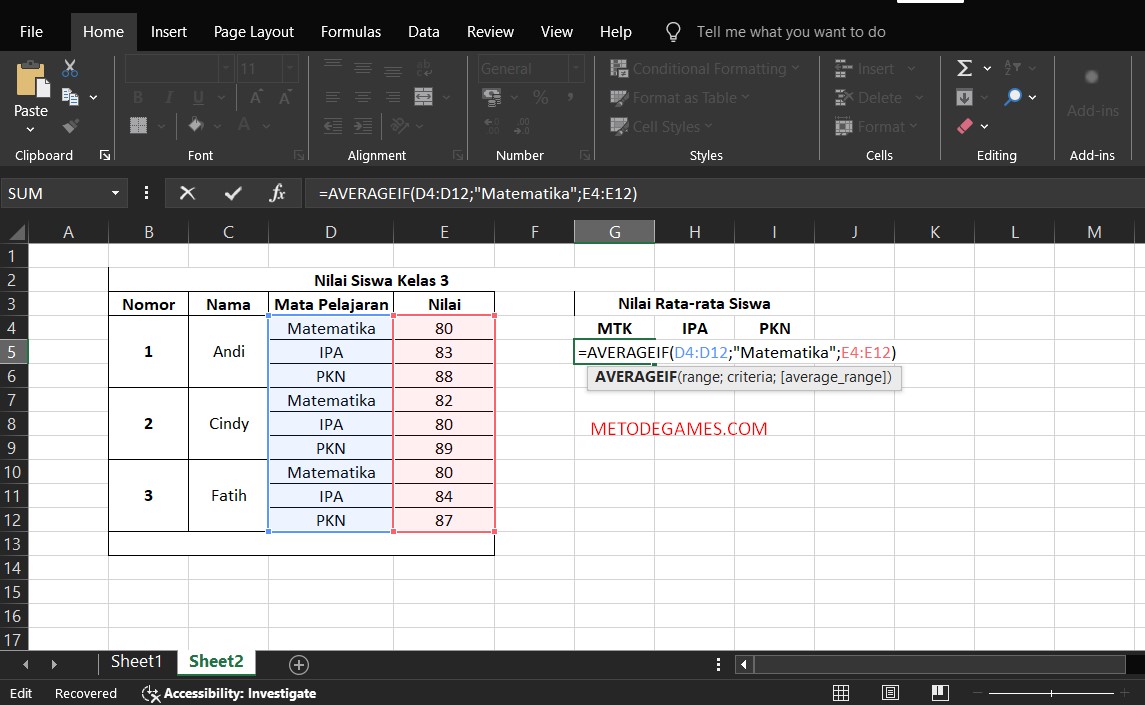
- Silahkan periksa kembali rumusnya jangan sampai ada yang tertinggal ya. Jika dirasa sudah benar silahkan pencet Enter.
- Selanjutnya untuk merapihkan nilai rata-ratanya kamu bisa klik “Decrease Decimal“

- Selesai, secara otomatis data dari nilai rata-rata yang kamu inginkan akan muncul dan lakukan kembali untuk mencari nilai dari Mata Pelajaran selanjutnya.
Perlu diketahui untuk mendapatkan hasil nilai mata pelajaran lainnya kamu bisa mengganti “Matematika” dengan mata pelajaran yang lain. Jika hendak mencari nilai dari pelajaran IPA ataupun PKN maka kamu bisa menerapkan kode “IPA” dan “PKN”.
Rumus Rata-rata Excel Otomatis
Menggunakan rumus di software Excel juga terdapat cara yang mudah atau bisa dikatakan otomatis. Karena sudah disediakan juga cara yang mudah bagi kamu yang sulit mengerti dari penjelasan diatas ya. Dengan hanya mengklik sebuah fitur atau menu maka kamu tidak perlu repot-repot mengetik rumusnya secara manual. Berikut caranya kami informasikan dibawah ini:
- Pertama, siapkan atau buka data yang ingin kamu cari nilai rata-rata
- Selanjutnya silahkan klik pada menu atau fitur AUTOSUM seperti pada gambar yang sudah kita sematkan dibawah ini
- Kemudian secara otomatis rumus akan muncul dan nilai yang kamu cari akan dengan sendirinya tertandai. Silahkan periksa kembali jika ada yang kurang ya, apabila sudah tepat silahkan tekan Enter
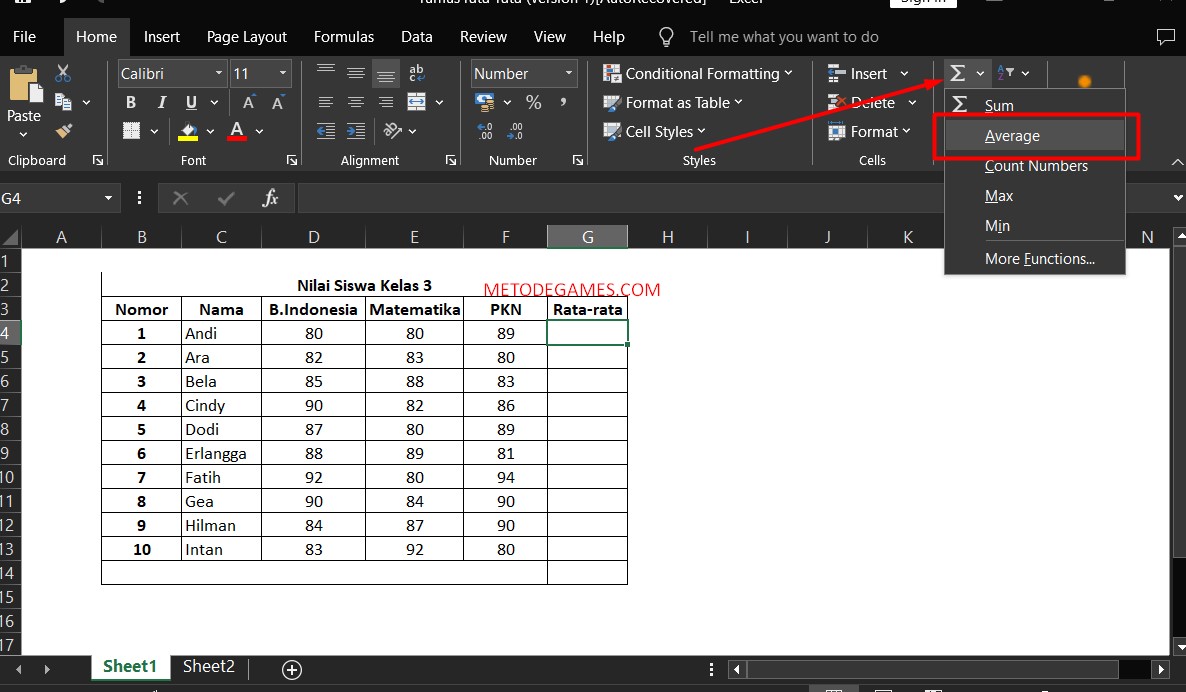
- Maka hasil dari nilai rata-rata akan muncul, untuk dapat mendapatkan hasil dari data lainnya kamu bisa klik pada gambar yang sudah ditandai atau titik hijau lalu klik sebanyak dua kali.
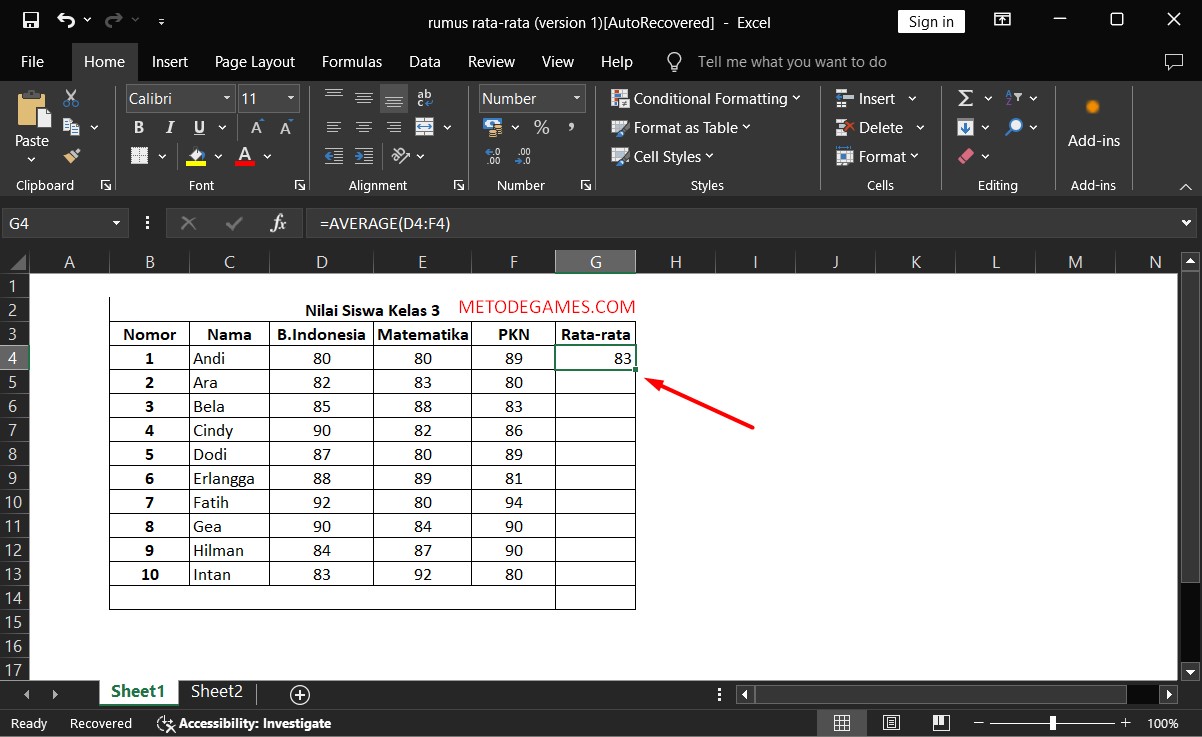
- Selesai
Demikian artikel mengenai Rumus rata-rata Excel yang dapat kami sampaikan, semoga apa yang disampaikan dapat membantu dan bermanfaat, Terimakasih!